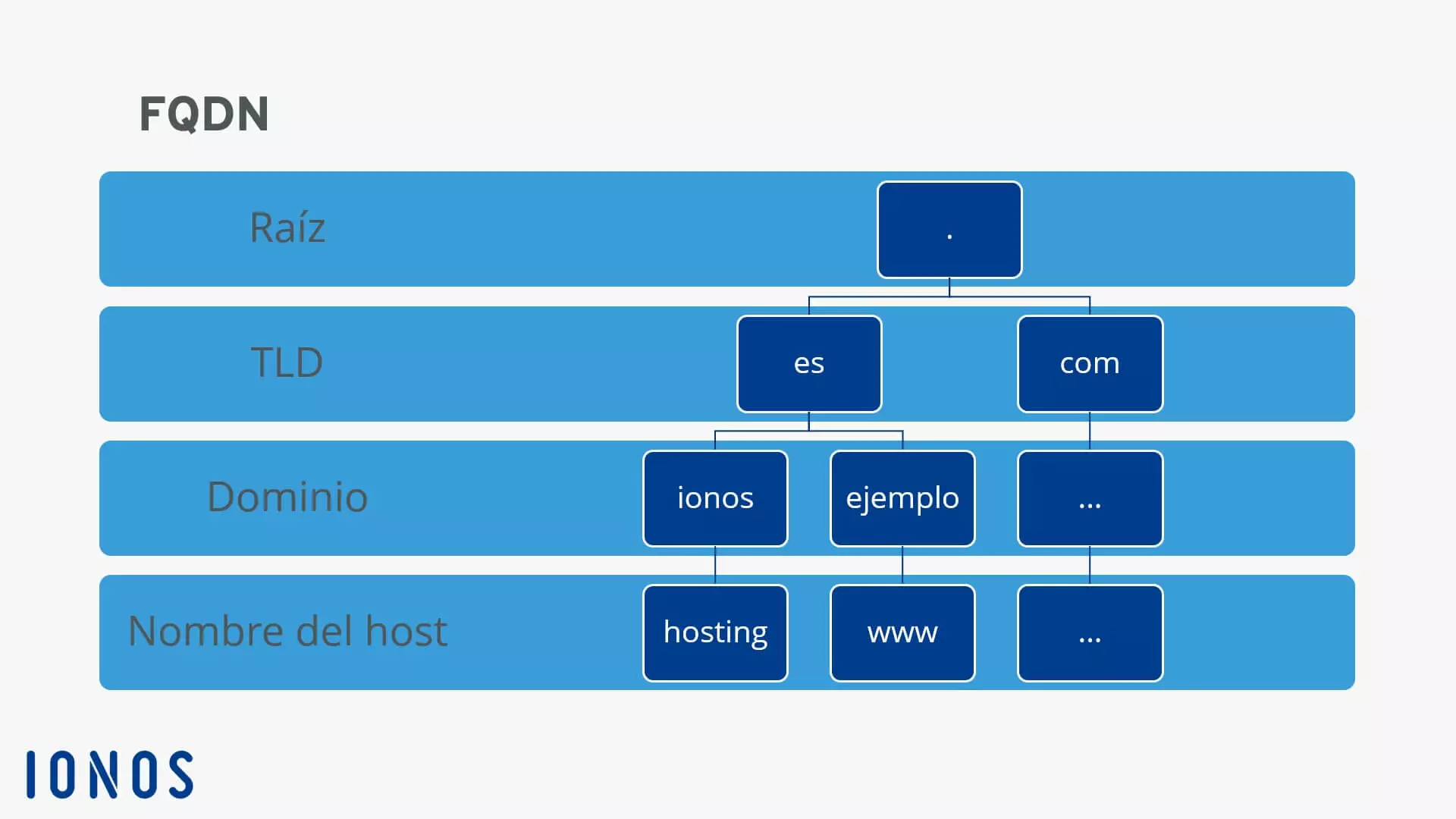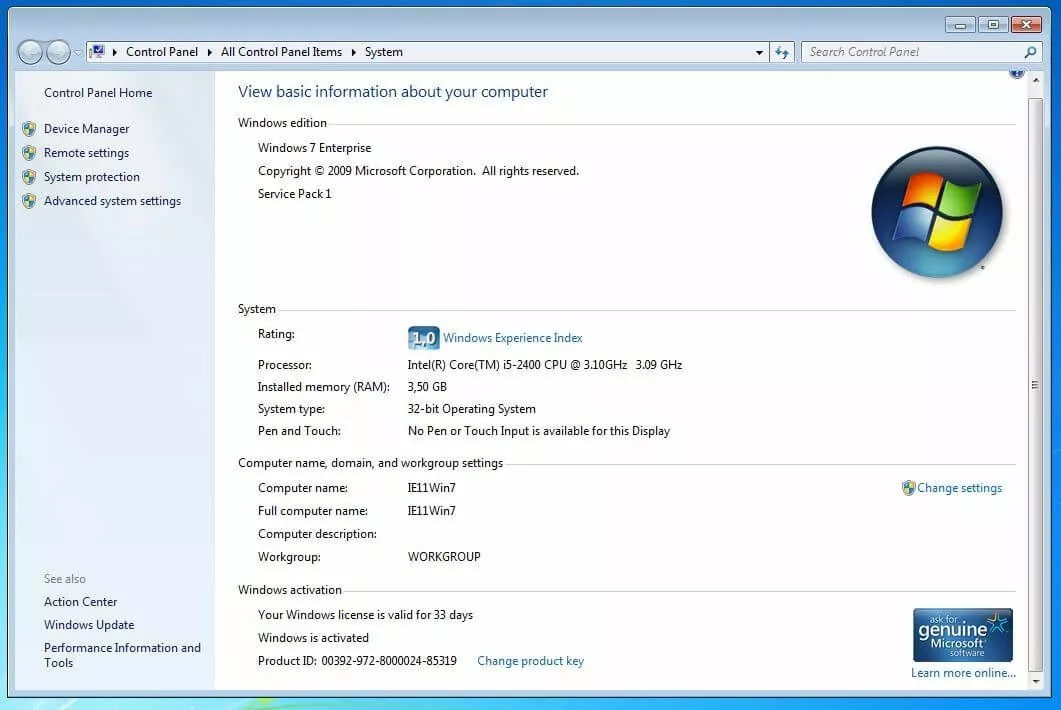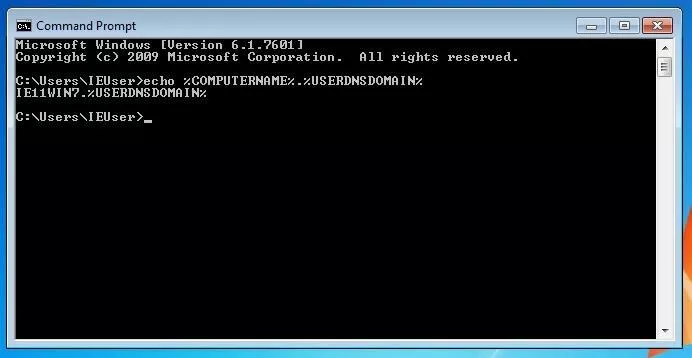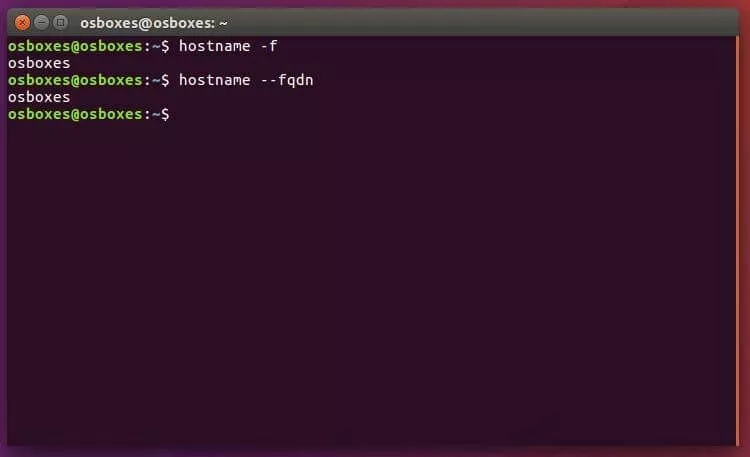Qué es el Fully Qualified Domain Name (FQDN)
El término Fully Qualified Domain Name (FQDN) se refiere a la dirección completa y única necesaria para tener presencia en Internet. Está compuesta por el nombre de host y el de dominio y se utiliza para localizar hosts específicos en Internet y acceder a ellos mediante la resolución de nombres.
La estructura del FQDN viene determinada por el sistema de nombres de dominio (DNS) y está conformada por etiquetas. Cada etiqueta se corresponde con el nombre de un nivel en el espacio de nombres de dominio y está separada de la siguiente por un punto. Ha de constar de entre 1 y 63 caracteres, que pueden ser números, letras y guiones (aunque realmente los guiones no se pueden usar al comenzar una etiqueta) y el total de caracteres del FQDN no debe exceder los 255.
El Fully Qualified Domain Name consta como mínimo de tres etiquetas: el dominio de nivel superior, el nombre de dominio y el nombre de host, si bien hay ocasiones en las que se incluyen también subdominios. Cuando un nombre de dominio no contiene todas las etiquetas necesarias para conformar el FQDN, se le denomina con las siglas PQDN de “Partially Qualified Domain Name”, lo que a menudo significa que solo consta del nombre del host. En ocasiones se utiliza también "Fully Qualified Host Name" (FQHN) para hacer referencia al FQDN junto a la dirección IP.
A continuación, puedes ver cómo se estructura exactamente el Fully Qualified Domain Name.
- Domina el mercado con nuestra oferta 3x1 en dominios
- Tu dominio protegido con SSL Wildcard gratis
- 1 cuenta de correo electrónico por contrato
El término Fully Qualified Domain Name (FQDN) hace referencia a la dirección completa de cualquier objeto presente en Internet. "Fully qualified" indica que todos los niveles del dominio aparecen especificados, lo que garantiza una identificación única. Este nombre de dominio completo, que solo puede asignarse a una dirección IP, contiene el nombre de host y el de dominio, incluyendo el dominio de nivel superior.
Estructura del FQDN
Para comprender mejor la jerarquía de nombres del Fully Qualified Domain Name, hay que prestar atención a su estructura de derecha a izquierda. Cuanto más a la derecha esté una etiqueta, más alta se encuentra en la representación de la jerarquía del diagrama de árbol. En el nivel jerárquico más alto se puede ver la etiqueta raíz, llamada así pues se considera la "raíz" del sistema DNS. Se trata de un área vacía y viene precedida por un punto. No obstante, no es necesario añadir este punto en los navegadores actuales, pues ellos mismos ya lo hacen.
El dominio de nivel superior, también conocido por las siglas TLD (top-level domain) se encuentra en el segundo nivel jerárquico más alto. Algunos ejemplos son: "es", "com" o "net". Para resolver una dirección, el servidor de nombres busca en el directorio a partir del TLD especificado y a partir de ahí pasa a un nivel jerárquico inferior. Una vez ha sido identificado y para acceder a la página especificada, se contacta con el host cuyo nombre viene indicado en la última etiqueta de la jerarquía (nombre del host).
Ejemplo de un FQDN
El siguiente ejemplo ilustra la estructura de un Fully Qualified Domain Name:
hosting.ionos.es.
[Nombre de host].[Dominio].[TLD].[Raíz]
En el directorio de un servidor de nombres se incluye el último punto de la derecha del FQDN.
La etiqueta del dominio raíz tras el punto permanece vacía. En nuestro ejemplo, el dominio de primer nivel ".es" se corresponde con el dominio de nivel superior geográfico, también conocido por las siglas ccTLD (country code-top level domain). Frente a ellos se encuentran losTLD genéricos como .com o .org, también designados gTLD (generic top-level domain).
Al dominio de primer nivel le sigue el nombre de dominio, también conocido como etiqueta de segundo nivel o dominio de segundo nivel. En el ejemplo se corresponde con "ionos". En el extremo izquierdo tenemos el nombre del host como etiqueta de tercer nivel: en nuestro ejemplo es "hosting".
Entre el dominio de segundo nivel y el nombre de host se pueden insertar etiquetas adicionales para los subdominios, que indican áreas secundarias del dominio. Recibirían entonces el nombre de dominios de tercer nivel, dominios de cuarto nivel, etc. Su número solo está limitado por la longitud total máxima permitida del FQDN, esta es, 255 caracteres. Un ejemplo: en el FQDN ficticio hosting.ejemplo.ionos.es "ejemplo" sería un subdominio de "ionos.es" y "hosting" sería de nuevo el nombre de host.
- Domina el mercado con nuestra oferta 3x1 en dominios
- Tu dominio protegido con SSL Wildcard gratis
- 1 cuenta de correo electrónico por contrato
El FQDN en Windows
En Windows, puedes encontrar el Fully Qualified Domain Name bajo el nombre "Nombre completo de equipo". Para encontrarlo en Windows 10, hay que escribir "Panel de control" en el cuadro de búsqueda de Windows. A continuación, haz clic en "Sistema y seguridad" y, a continuación, en "Sistema". En la penúltima sección de esta página encontrarás el nombre completo del equipo, que está compuesto por el nombre del equipo (nombre de host) y el dominio, también indicado. Si el equipo no estuviese conectado a un dominio, solo se mostraría el nombre de host local. En Windows 7 puedes acceder a esta pantalla haciendo clic con el botón derecho del ratón en "Ordenador" en el menú Inicio y seleccionando "Propiedades".
También es posible acceder al FQDN de Windows a través de la línea de comandos. Para ello, introduce la siguiente línea y pulsa la tecla “Intro”:
echo %COMPUTERNAME%.%USERDNSDOMAIN%FQDN en macOS
Siempre que el equipo esté conectado a un dominio, el FQDN de su dispositivo macOS se mostrará al introducir la siguiente línea de comandos en la terminal y confirmar con “Intro”:
nombre de host -fFQDN en Linux
En Linux, se introduce también en la línea de comandos la misma orden indicada en macOS:
nombre de host -fSi bien es posible también usar el siguiente comando:
nombre de host --fqdn